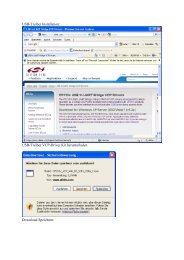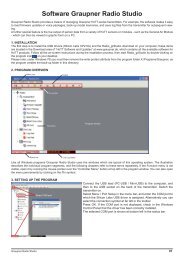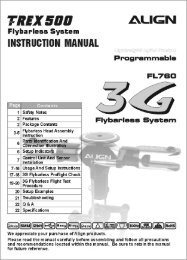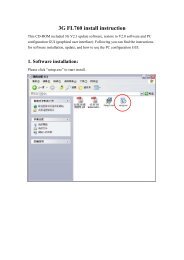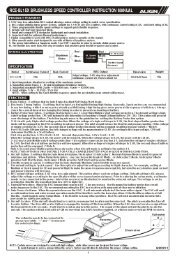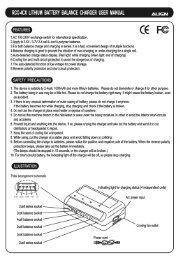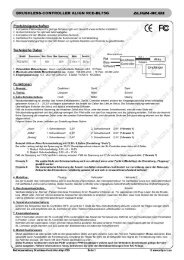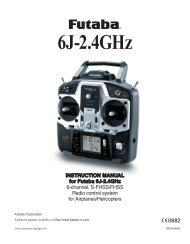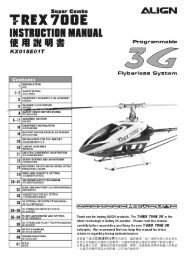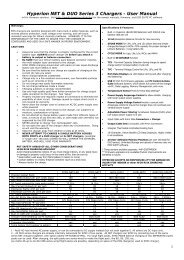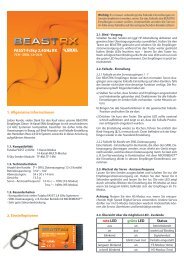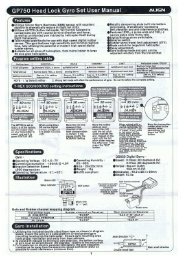Software Graupner Radio Studio
Software Graupner Radio Studio
Software Graupner Radio Studio
Sie wollen auch ein ePaper? Erhöhen Sie die Reichweite Ihrer Titel.
YUMPU macht aus Druck-PDFs automatisch weboptimierte ePaper, die Google liebt.
4. Sind alle zu konvertierenden Dateien korrekt unter [SOURCE]<br />
aufgelistet, drücken Sie den Button „Conversion“. Es öffnet<br />
sich ein Popup-Fenster, wählen Sie hier den gewünschten<br />
Speicherordner aus und klicken OK (B).<br />
5. Die Speicherkonvertierung startet. Sollten Sie eine aktuelle<br />
Modellspeicherdatei ausgewählt haben, d.h. die Konvertierung<br />
ist nicht nötig, erscheint das Popup „Same Version - Skip“ (C),<br />
drücken Sie auf OK. Die Datei wird nicht konvertiert. Ist hingegen<br />
eine ältere Datei oder die eines anderen Sendermodells<br />
ausgewählt, wird die Konvertierung durchgeführt und die Datei<br />
erscheint mit aktueller Versionsnummer im unteren Fensterteil<br />
[TARGET] (D).<br />
6. Die konvertierten Dateien können nun in einem geeigneten<br />
Kartenleser im PC direkt auf SD-Karte in den Ordner „Models“<br />
kopiert oder mit dem Programmteil „SD-Card“ via USB-Kabel<br />
auf die eingelegte SD-Karte im Sender transferiert werden.<br />
4.7 Verwalten der SD-Karte im Sender - SD Card<br />
Mit diesem Programmteil können die Ordner bzw. Daten der im Sender eingelegten SD-Karte verwaltet werden oder direkt von SD-<br />
Karte auf den PC oder vom PC auf die SD-Karte kopiert werden.<br />
Öffnen Sie im linken Funktions-Menü unter „Transmitter“ den Punkt „SD Card“ – oder das Dateiverzeichnis-Symbol in der Symbolleiste.<br />
2. Schalten Sie den Sender ein. Schließen Sie das USB-Kabel an den Computer an und verbinden es anschließend<br />
mit der USB-Buchse auf der Rückseite des Senders.<br />
3. Im oberen Fensterteil [PC] werden die auf dem PC gesicherten<br />
Ordner (SD_Card_Backup) der SD-Karte angezeigt, im unteren<br />
Fensterteil die auf der SD-Karte im Sender gespeicherten. Beachte:<br />
der Sicherungsordner „SD_Card_Backup“ wird auto-<br />
SD-Karte verwalten<br />
B C<br />
D<br />
matisch beim erstmaligen Öffnen dieses Programmteils in dem<br />
Ordner angelegt, in dem auch die Datei „<strong>Radio</strong>_gr<strong>Studio</strong>.exe“<br />
abgelegt ist (A).<br />
4. Drücken Sie den Button „Connect“, im unteren Fensterteil werden<br />
die Dateiordner der SD-Karte im Sender angezeigt. Sie<br />
A B<br />
06 <strong>Graupner</strong> <strong>Radio</strong> <strong>Studio</strong>